ホームページ >システムチュートリアル >Windowsシリーズ >Windows 7 ライセンス認証情報エラー報告エラー 0xC004F057 の問題を解決する
Windows 7 ライセンス認証情報エラー報告エラー 0xC004F057 の問題を解決する
- PHPz転載
- 2024-02-11 23:33:171104ブラウズ
php editor Strawberry は、Windows 7 のライセンス認証情報の失敗とエラー 0xC004F057 の問題を解決する効果的な方法を提供します。 Windows 7 をライセンス認証しようとすると、エラー コード 0xC004F057 が発生することがあります。これは、複数のデバイスが同じライセンス キーを使用していることが原因である可能性があります。この記事では、Windows 7 のライセンス認証プロセスを正常に完了できるように、この問題を解決する方法を紹介します。
Windows 7 ライセンス認証情報エラー報告エラー 0xC004F057 の問題の解決策
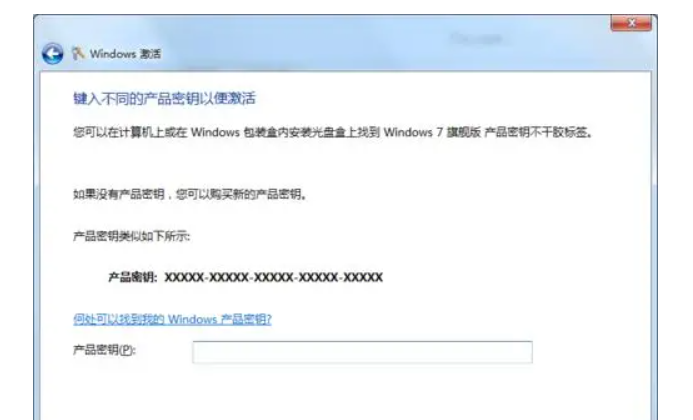
ステップ 1: 管理者としてコマンド プロンプトを実行します
まず、管理者としてコマンド プロンプトを実行する必要があります。次の手順に従います。
[スタート] メニューで「cmd」を検索します。
[コマンド プロンプト]を右クリックし、[管理者として実行]を選択します。
これにより、管理者権限でコマンド プロンプト ウィンドウが開き、後続のコマンドを実行できるようになります。
ステップ 2: 現在のキー情報をアンインストールする
次に、現在のキー情報をアンインストールしてみます。管理者権限を持つコマンド プロンプト ウィンドウで、コマンド
1slmgr /upk
を入力し、「Enter」キーを押します。このコマンドは、現在のプロダクト キー情報をアンインストールします。
ステップ 3: プロダクト キー情報のクリア
管理者権限でコマンド プロンプト ウィンドウに進み、次のコマンドを入力します:
1slmgr /cpky
その後「Enter」キーを押します。このコマンドはプロダクト キー情報をクリアします。
ステップ 4: Windows Activation Technologies サービスを再起動する
ここで、Windows 7 システムを再認証できるように、Windows Activation Technologies サービスを再起動してみます。管理者権限を持つコマンド プロンプト ウィンドウで、コマンド
1slmgr /rearm
を入力し、「Enter」キーを押します。
ステップ 5: コンピュータを再起動します。
上記の手順を完了したら、コンピュータを再起動します。システムが再起動したら、正しいアクティベーション コードを入力するか、アクティベーション ツールを実行して、Windows 7 システムのライセンス認証を試みることができます。
以上がWindows 7 ライセンス認証情報エラー報告エラー 0xC004F057 の問題を解決するの詳細内容です。詳細については、PHP 中国語 Web サイトの他の関連記事を参照してください。

